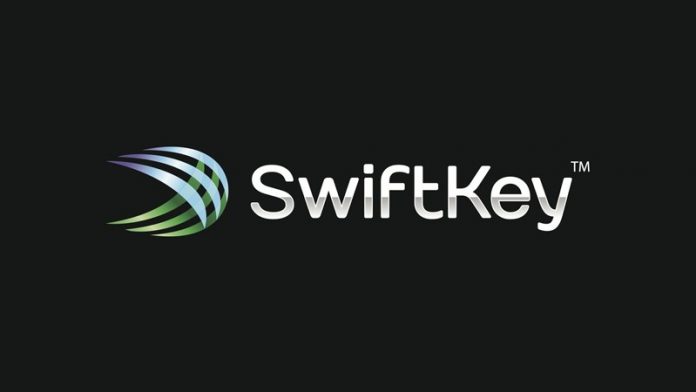هل يستمر iPhone الخاص بك في قول 'Call Failed' كلما حاولت الاتصال بشخص ما؟ إنها مشكلة واسعة الانتشار حيث واجه العديد من المستخدمين مشكلات فشل الاتصال على أجهزة iPhone الخاصة بهم. ونظرًا لأنك هنا ، فهناك احتمالية أنك أيضًا قد تواجه المشكلة على جهاز iPhone الخاص بك. إذا كانت الإجابة بنعم ، فلا داعي للقلق ، فهناك تسع طرق سريعة للقيام بذلك إصلاح خطأ المكالمة الفاشلة على iPhone .
فشل الاتصال خطأ على iPhone؟ هنا الإصلاح
جدول المحتويات
 تظهر رسالة 'فشل الاتصال' على iPhone عادةً أثناء الاتصال أو استقبال المكالمات من شخص ما. يمكن أن يحدث أيضًا أثناء المكالمة ، وفصله فجأة.
تظهر رسالة 'فشل الاتصال' على iPhone عادةً أثناء الاتصال أو استقبال المكالمات من شخص ما. يمكن أن يحدث أيضًا أثناء المكالمة ، وفصله فجأة.
الآن ، قد يتساءل الكثير منكم عن السبب الفعلي لفشل المكالمات على iPhone؟ حسنًا ، ليس هناك سبب محدد لهذه المشكلة. قد يكون ذلك بسبب شبكة سيئة ، ومشكلات في شركة الاتصالات ، ومواطن الخلل في البرامج ، وما إلى ذلك. فيما يلي عشر طرق لإصلاح مشكلات فشل الاتصال على جهاز iPhone الذي يعمل بنظام iOS 14 أو أقل.
لا يمكن حفظ الصور من جوجل كروم
خطوات إصلاح مشكلة 'فشل الاتصال' على أي iPhone
1. تحقق من تغطية الشبكة
أحد الأسباب الأكثر شيوعًا لفشل الاتصال على iPhone هو سوء الاستقبال. لذلك ، تحقق مما إذا كانت إشارة الشبكة سيئة في منطقتك وما إذا كانت المشكلة تحدث فقط عندما تكون في منطقة معينة. إذا كانت الإجابة بنعم ، فإن المشكلة تتعلق بالشبكة ولا يمكنك فعل الكثير حيالها.
إذا تم قطع الاتصال تلقائيًا فيما بينهما ، متبوعة برسالة 'فشل الاتصال' ، فمن المحتمل أن يكون سبب ذلك هو ضعف إشارة الشبكة على أي من الطرفين.
كيف أقوم بإزالة الأجهزة من حساب google الخاص بي
2. تبديل وضع الطائرة
إذا كنت تواجه باستمرار مطالبة 'فشل الاتصال' أثناء محاولة إجراء مكالمة ، فقم بتشغيل وضع الطائرة ثم قم بتعطيله بعد بضع ثوان. يجب أن تكون الآن قادرًا على إجراء مكالمات دون أي مشاكل.



يمكنك تشغيل وضع الطيران من خلال النقر على رمز الطائرة في الزاوية العلوية اليسرى لمركز التحكم. بدلاً من ذلك ، يمكن للمرء أيضًا تبديله إعدادات . يساعدك هذا أيضًا إذا كنت في منطقة شبكة سيئة.
3. أعد تشغيل جهاز iPhone الخاص بك
 يمكن أن تؤدي إعادة التشغيل السريع إلى حل معظم الثغرات والأخطاء المؤقتة على هاتفك. لذلك ، اضغط مع الاستمرار على مفتاح التشغيل واسحب رمز الطاقة إلى اليمين لإيقاف تشغيل جهاز iPhone الخاص بك. ثم اضغط لفترة طويلة على مفتاح التشغيل لإعادة تشغيله.
يمكن أن تؤدي إعادة التشغيل السريع إلى حل معظم الثغرات والأخطاء المؤقتة على هاتفك. لذلك ، اضغط مع الاستمرار على مفتاح التشغيل واسحب رمز الطاقة إلى اليمين لإيقاف تشغيل جهاز iPhone الخاص بك. ثم اضغط لفترة طويلة على مفتاح التشغيل لإعادة تشغيله.
الآن ، تحقق مما إذا كنت قادرًا على إجراء مكالمات. إذا لم يكن كذلك ، فتابع الخطوات الأخرى أدناه.
4. اطلب # 31 # * (إظهار الرقم)



افتح Dialer على جهاز iPhone الخاص بك واطلب * # 31 # . إنه رمز مخفي في iOS لتعطيل إخفاء هويتك الصادرة. يمكنك الاتصال به للتحقق مما إذا قمت بتعيين رقمك بطريق الخطأ ليكون مخفيًا ، والذي بدوره قد يتسبب في فشل المكالمة.
5. قم بإزالة وإعادة إدخال بطاقة SIM
 الخيار الآخر هو إخراج بطاقة SIM وإعادة إدخالها لإصلاح أي مشكلات أساسية. يوجد درج بطاقة SIM عادةً على يمين iPhone الخاص بك. قم بإزالة درج بطاقة SIM باستخدام أداة Sim ejector وأعدها مرة أخرى.
الخيار الآخر هو إخراج بطاقة SIM وإعادة إدخالها لإصلاح أي مشكلات أساسية. يوجد درج بطاقة SIM عادةً على يمين iPhone الخاص بك. قم بإزالة درج بطاقة SIM باستخدام أداة Sim ejector وأعدها مرة أخرى.
كيفية استخدام تخزين iCloud على iphone 5
ستؤدي إزالة بطاقة SIM وإعادة إدخالها إلى منح iPhone بداية جديدة وإصلاح أي مشكلات في الاتصال بالشبكة.
6. إعادة تعيين إعدادات الشبكة
يمكن أن تساعد إعادة تعيين إعدادات الشبكة في إصلاح الخطأ 'فشل الاتصال' على جهاز iPhone الخاص بك. ومع ذلك ، لاحظ أن هذا سيؤدي أيضًا إلى محو جميع كلمات مرور Wifi المحفوظة وإعدادات VPN.



- فتح إعدادات على جهاز iPhone الخاص بك.
- رئيس ل جنرال لواء > إعادة ضبط .
- هنا ، انقر فوق إعادة تعيين إعدادات الشبكة .
- أدخل رمز مرور iPhone الخاص بك للمتابعة.

- مقبض إعادة تعيين إعدادات الشبكة مرة أخرى للتأكيد.
7. تحديث إعدادات الناقل
قد يتسبب تحديث شركة الجوال المعلق في حدوث مشكلات في المكالمات على جهاز iPhone الخاص بك. لذلك ، تحقق مما إذا كان لديك تحديث معلق لإعدادات الناقل وقم بتثبيته إذا كان متاحًا ، على النحو التالي: 
- فتح إعدادات على جهاز iPhone الخاص بك واضغط على جنرال لواء .
- ثم اضغط حول.
- انتظر لمدة دقيقة أو دقيقتين.
- إذا رأيت رسالة مطالبة تقول تحديث إعدادات الناقل ، انقر فوق تحديث.
- يرجى الانتظار حتى يتم تثبيت تحديث إعدادات الناقل. ثم أعد تشغيل جهاز iPhone الخاص بك.
الآن ، حاول إجراء مكالمة لمعرفة ما إذا كنت تواجه المشكلة مرة أخرى. ألم ترى أي مطالبة بالتحديث؟ ربما لا تتوفر تحديثات لشركات الجوال لجهاز iPhone الخاص بك - يمكنك تخطي هذه الخطوة.
8. قم بتحديث iOS إلى أحدث إصدار
قد يتسبب خطأ في البرنامج الثابت الحالي لجهاز iPhone في حدوث مشكلات في فشل الاتصال على الجهاز. لذا ، تحقق من ذلك وقم بتحديثه إلى أحدث إصدار متوفر من iOS ، خاصة إذا كنت تستخدم إصدارًا تجريبيًا أو إصدارًا قديمًا جدًا. للتحقق من وجود تحديثات:



- فتح إعدادات على جهاز iPhone الخاص بك.
- انقر فوق الإعدادات> عام .
- مقبض تحديث النظام وتنزيل التحديث وتثبيته إذا كان متاحًا.
9. لا شيء يعمل؟ جرب هذا
- اتصل بخدمة عملاء مشغل شبكة الجوال لمعرفة السبب المحتمل لفشل المكالمة.
- يمكنك محاولة استخدام بطاقة SIM مع الهواتف الأخرى.
- أيضًا ، استخدم بطاقات SIM الأخرى مع جهاز iPhone الخاص بك لمعرفة ما إذا كانت المشكلة تتعلق ببطاقة SIM أو مشغل معين أو هاتفك نفسه.
إذا وجدت مشكلات في بطاقة SIM ، فاختر استبدال بطاقة SIM من متجر مزود الخدمة في منطقتك. ومع ذلك ، إذا شعرت أن هناك شيئًا ما خطأ في هاتفك ، فاتصل دعم Apple أو اصطحبها إلى مركز الخدمة لمزيد من استكشاف الأخطاء وإصلاحها.
كيفية إلغاء الصوت على أمازون
ننصحك بإعادة ضبط إعدادات المصنع لجهاز iPhone مرة واحدة. لكن قد لا يكون ذلك ممكنًا للجميع لأنه يمحو جميع البيانات.
تغليف
كانت هذه بعض الحلول المفيدة لإصلاح خطأ Call Failed على iPhone. جربهم واسمحوا لي أن أعرف أيهم ساعدك في التخلص من مشكلات فشل المكالمات على جهاز iPhone الخاص بك. أنا أيضًا واجهت المشكلة ، لكنها كانت خاصة بمناطق الشبكة المنخفضة. على أي حال ، اسمحوا لي أن أعرف تجربتك في التعليقات أدناه.
اقرأ أيضًا- 5 طرق لإصلاح بطاقة SIM الخاصة بك أرسلت رسالة نصية على iPhone
تعليقات الفيسبوكيمكنك أيضًا متابعتنا للحصول على أخبار التكنولوجيا الفورية على أخبار جوجل أو للحصول على النصائح والحيل ، ومراجعات الهواتف الذكية والأدوات ، انضم الأدوات لاستخدام Telegram Group أو للحصول على أحدث مقاطع الفيديو مراجعة الاشتراك GadgetsToUse قناة يوتيوب.

 يمكن أن تؤدي إعادة التشغيل السريع إلى حل معظم الثغرات والأخطاء المؤقتة على هاتفك. لذلك ، اضغط مع الاستمرار على مفتاح التشغيل واسحب رمز الطاقة إلى اليمين لإيقاف تشغيل جهاز iPhone الخاص بك. ثم اضغط لفترة طويلة على مفتاح التشغيل لإعادة تشغيله.
يمكن أن تؤدي إعادة التشغيل السريع إلى حل معظم الثغرات والأخطاء المؤقتة على هاتفك. لذلك ، اضغط مع الاستمرار على مفتاح التشغيل واسحب رمز الطاقة إلى اليمين لإيقاف تشغيل جهاز iPhone الخاص بك. ثم اضغط لفترة طويلة على مفتاح التشغيل لإعادة تشغيله.